SolidWorks的3D草图功能会难道很多的SolidWorks初学者,因为它不像2D草图一样,在平面画图,3D草图除了简单的平面草图,还需要切换平面画图,更多的还有利用模型的边线转换实体应用成为3D草图,还可以通过模型交叉曲线实现3D草图,还可以通过投影草图实现3D草图效果,所以没有固定的章法,靠我们去总结经验,举一反三的拓展。
今天分享的SolidWorks练习题是闭合三角环,通过空间3D草图实现闭合效果,所以3D草图如何绘制是关键!今天这个练习题通过边线来实现3D草图的生成,也是一个不错的思路奥。
SolidWorks练习题之闭合三角环效果图
SolidWorks练习题之闭合三角环建模步骤
1、打开SolidWorks软件,新建零件,然后【上视基准面】画一根斜线。
2.【曲面拉伸】等距:30,反向;给定深度:40 ,反向。
3.【基准轴】选择:上视、右键基准面。
4.【圆周阵列】实体:3个。
5.【曲面放样】轮廓:两根顶部边线;起始/结束约束:与面相切;相切长度:3 。
6.【圆周阵列】实体:3个。
7.【曲面缝合】。
8.【扫描】直径:20 ;路径——右键——SelectionManager——选择边线——点:相切。
9.【删除/保留实体】删除曲面。
完成。
以上就是关于SolidWorks闭合三角环的绘制步骤,仅供参考,希望大家可以多做练习,自我完成。下面给大家提供模型练习的源文件下载参考对比学习:
注:SolidWorks新手如果看图文版的SolidWorks练习题比较吃力,建议看我们的视频练习,会员高清视频可下载。
SolidWorks练习题之闭合三角环源文件下载


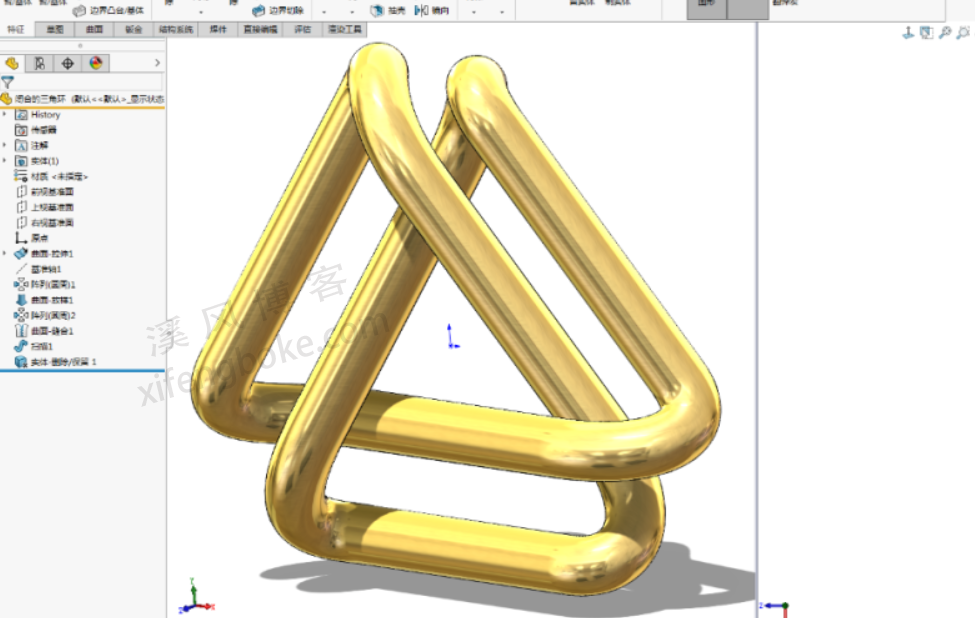
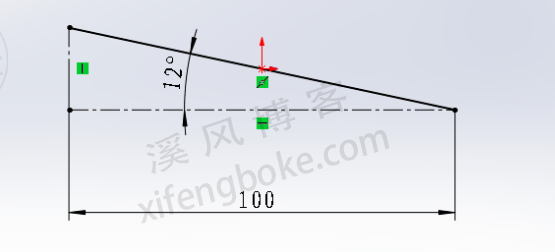

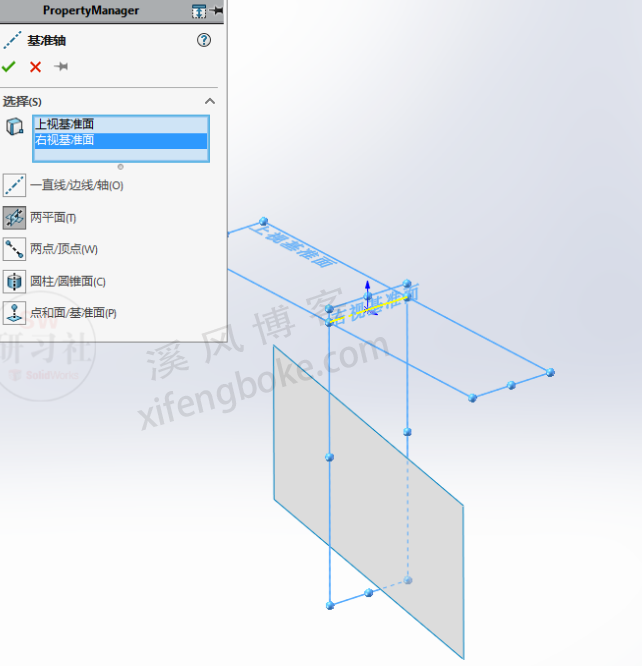
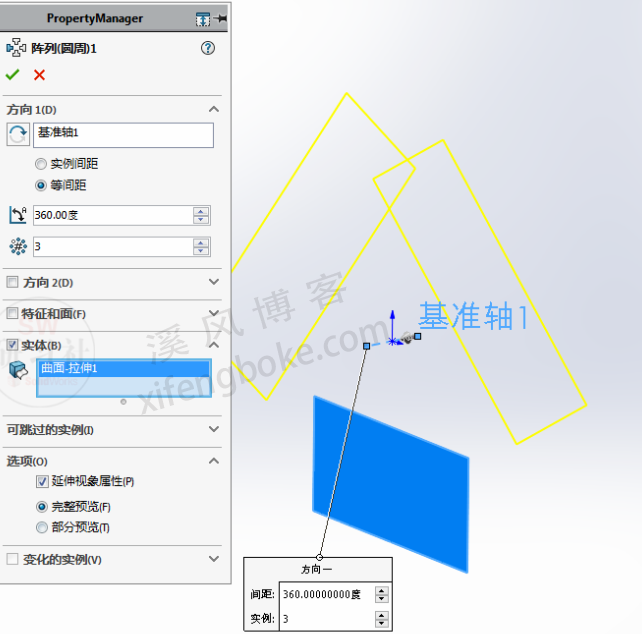
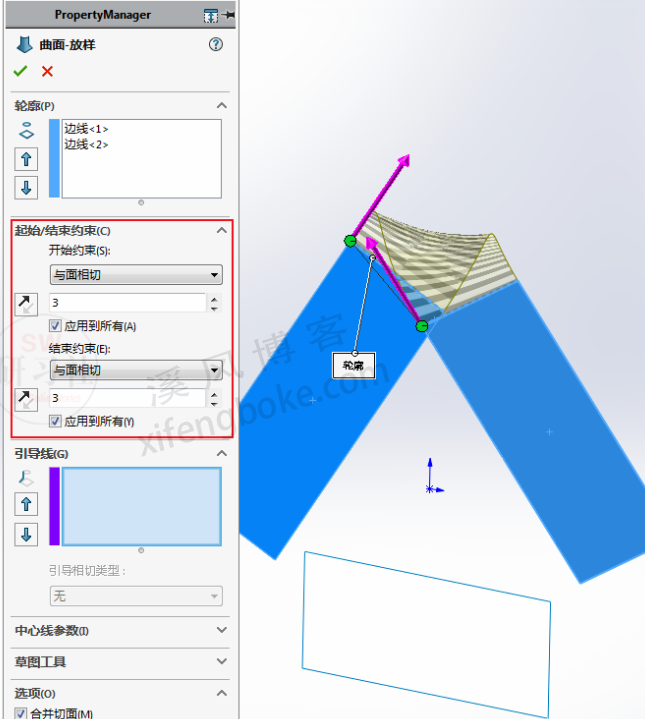

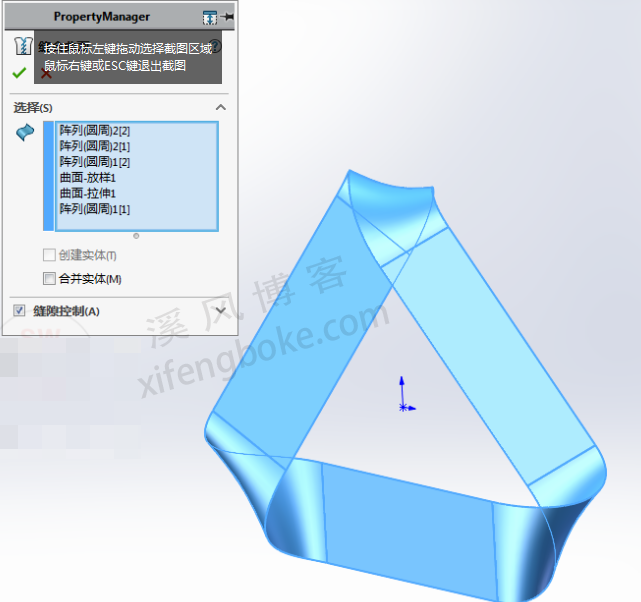
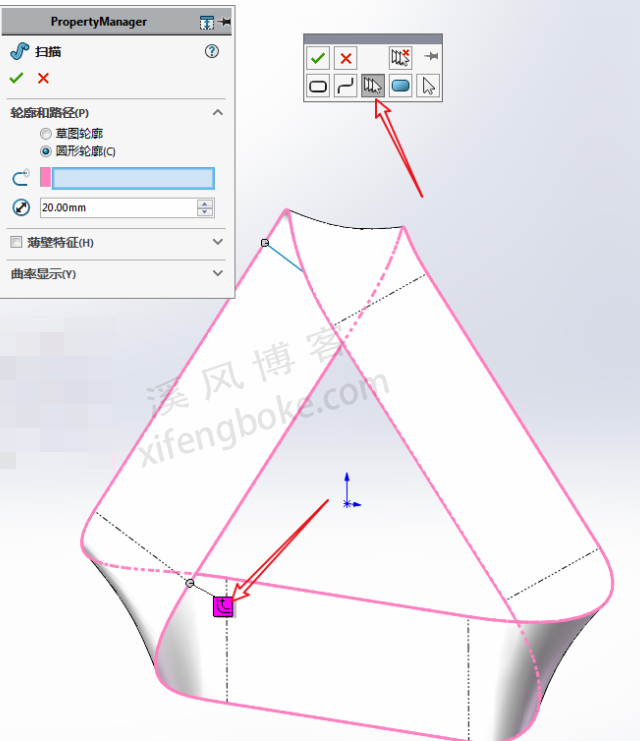
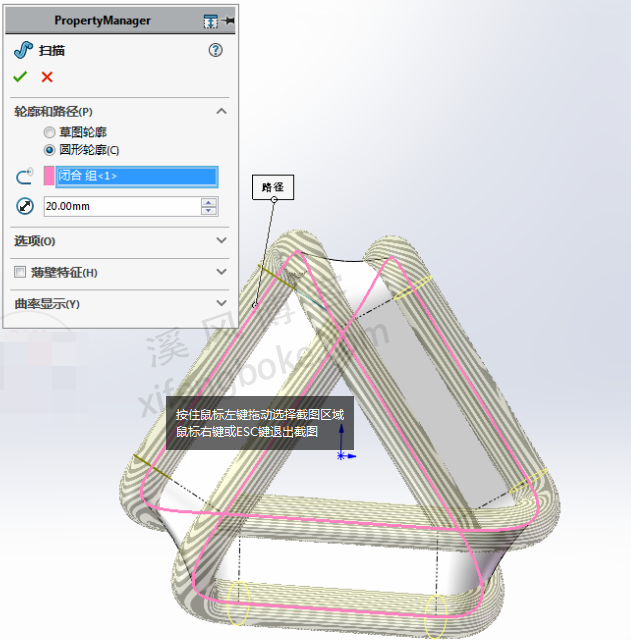
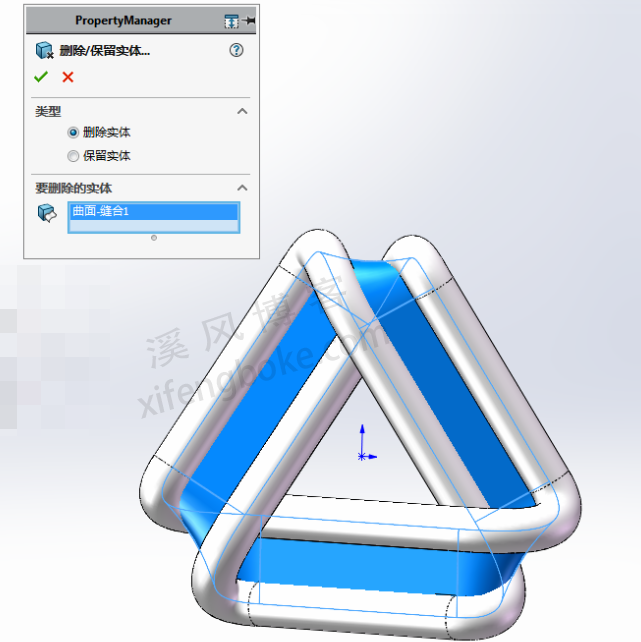
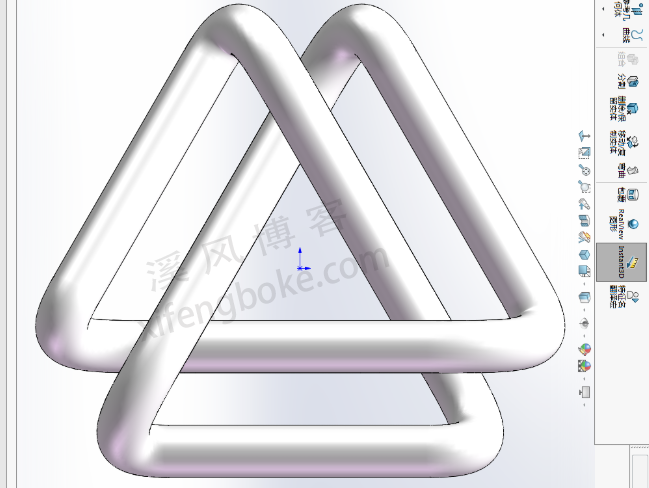


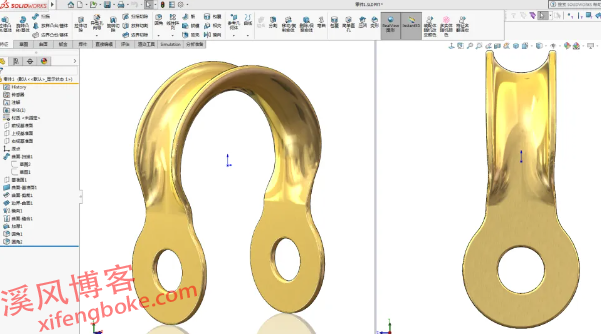



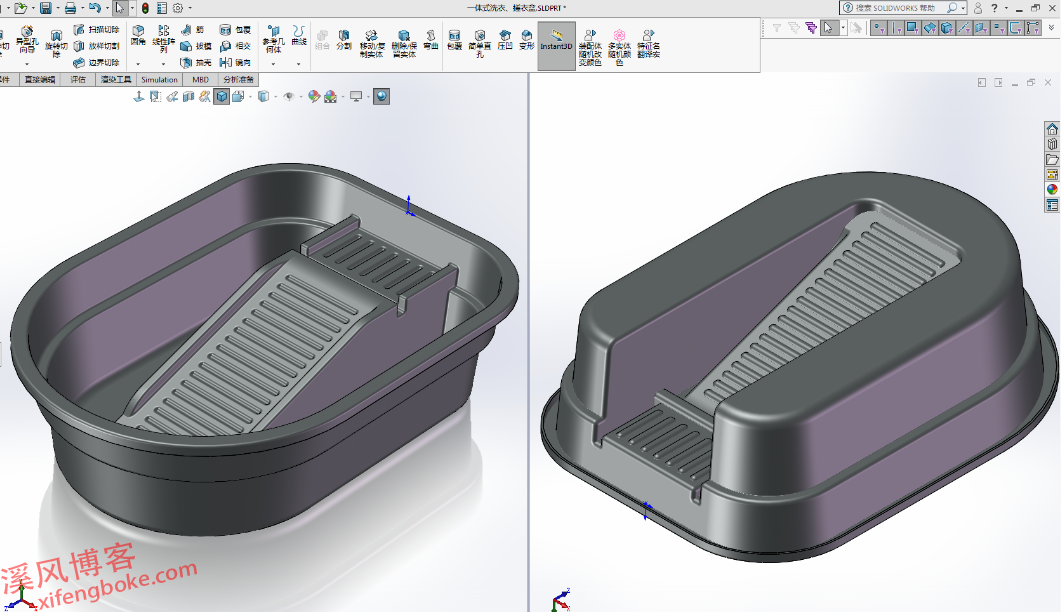
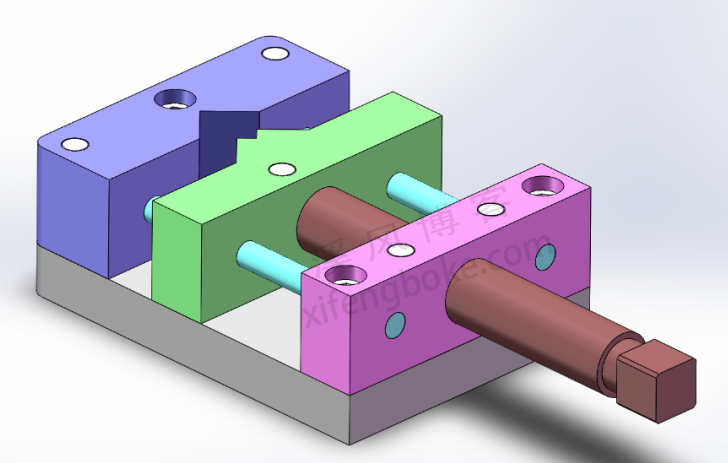

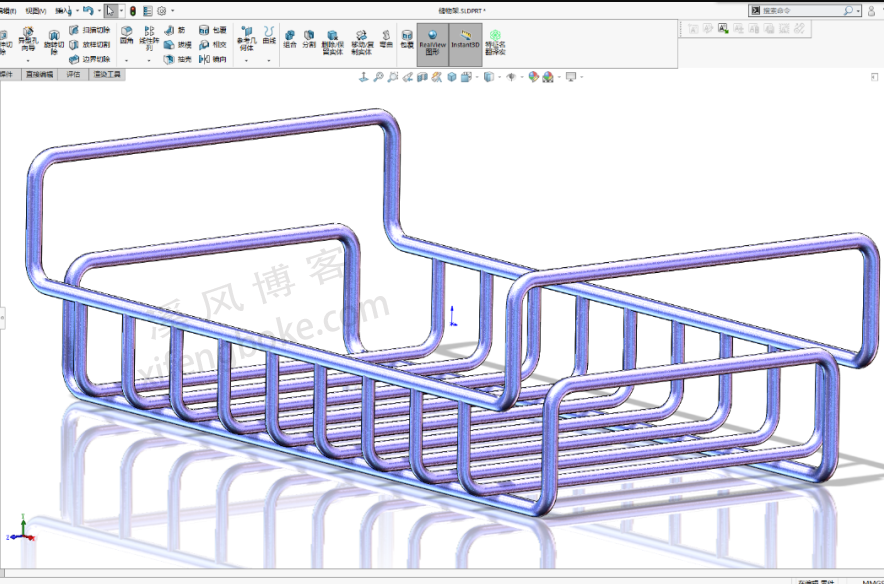

还没有评论,来说两句吧...